Po několik měsíců byla snaha používat TikTok na PC těžkou výzvu. Byli jsme nuceni používat podivné aplikace pro stolní počítače nebo se pokusit vynutit náhradní řešení s emulátory Android, ale ten den již skončil.
TikTok nyní konečně vydal počítačovou aplikaci TikTok a je k dispozici přímo v prohlížeči. Tato funkce z velké části funguje stejně jako u mobilních telefonů, i když musíte rozložit hlavu kolem rozvržení plochy, což může být na začátku trochu matoucí. Některé funkce jsou také deaktivovány, ale je to skvělý první start pro uživatele stolních počítačů.
Jak procházet TikTok v počítači
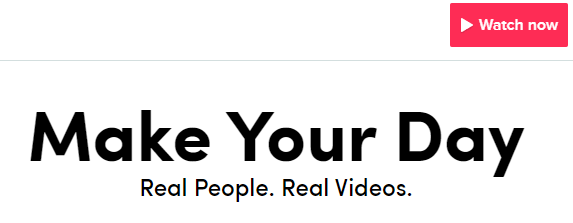
Přístup TikTok na PC, jednoduše navštivte TikTok.com. Až tam budete, klikněte na tlačítko Sledovat nynía začněte. Nyní máte přístup k TikTok na ploše.
Můžete procházet kliknutím na každý panel videa na trendové domovské stránce a kliknutím na objevovatv pravém horním rohu najdete další obsah.
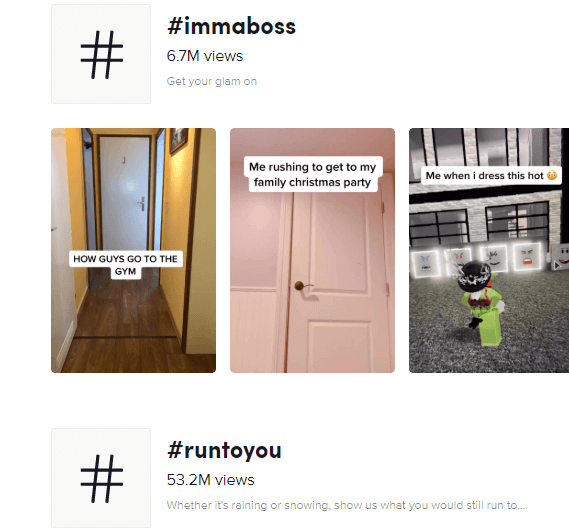
Můžete si všimnout, že funkce je trochu omezená. Nebudete moci hledat konkrétní značky nebo fráze, ale existuje řešení. Pokud chcete vyhledat konkrétní značku, jednoduše klikněte na panel URL v horní části stránky a zadejte následující adresu:
https://www.tiktok.com/tag/ KEYWORD-HERE.
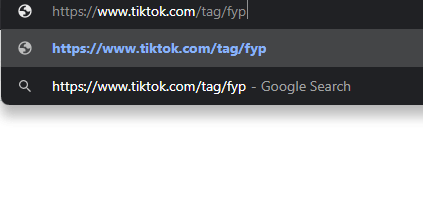
Bohužel, funkce byla omezena, aby povzbudila více instalací do mobilních zařízení, takže toto je jediné řešení, které právě prochází standardní standardní trendy.

Konkrétní uživatele můžete také vyhledat ručně pomocí následující adresy URL - https://www.tiktok.com/@USERNAMEHERE.
Toto jsou zatím hlavní řešení, která budete muset použít k procházení TikTok na vašem PC. Předpovídáme, že TikTok v dohledné budoucnosti omezí funkčnost počítače, takže byste si měli tuto stránku uložit jako záložku pro případ, že byste se museli znovu řídit průvodcem.
Jak nahrát videa TikTok a získat přístup ke svému účtu v počítači
Videa můžete do TikTok na PC nahrávat prostřednictvím hlavního webu a funkčnost je podobná mobilní aplikaci, když budete postupovat podle níže uvedených kroků. Nejprve navštivte stránku TikTok.com a klikněte na Sledovat nyní, pokud jste tak již neučinili.
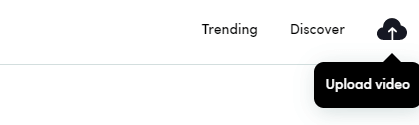
Poté klikněte na tlačítko Odeslat v pravém horním rohu a poté vyberte možnost přihlášení, kterou jste pro svůj účet použili v minulosti. Pokud jste pro TikTok nováčkem, můžete se k přihlášení a automatickému vytvoření účtu použít jinou sociální platformu, jako je Twitter nebo Instagram.
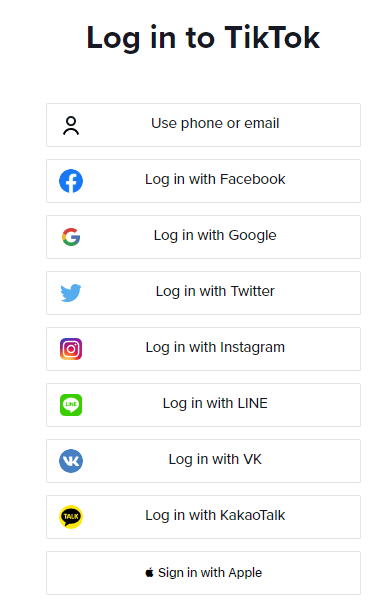
Doporučujeme nejprve stáhnout aplikaci TikTok a nastavit si tam svůj účet, protože budete mít větší kontrolu nad samotnou aplikací. Můžete si stáhnout TikTok aplikace pro iOS zde a Aplikace pro Android zde. Pokud se potřebujete naučit základům, můžete zjistit jak používat TikTok na mobil zde.
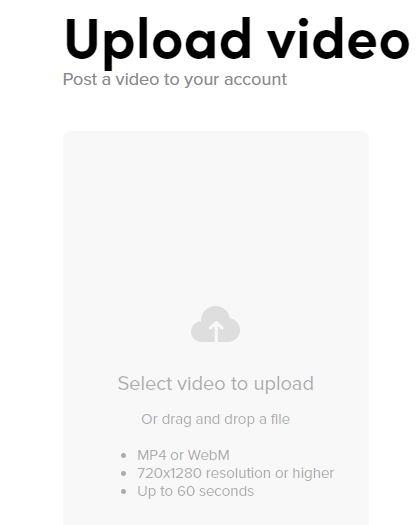
Jakmile se přihlásíte, můžete začít nahrávat videa. Začněte kliknutím na video pro nahrání v pravém horním rohu obrazovky. Zobrazí se stránka pro nahrávání. Kliknutím na možnost Vybrat videona nahránípřejdete do prohlížeče souborů v počítači. Přejděte na video, které chcete nahrát, a poté na něj dvakrát klikněte.
Je důležité vědět, že video musí být kratší než 60 sekund a má rozlišení 720 × 1280 nebo vyšší. Videa natočená v režimu na výšku budou vždy fungovat lépe, ale nahrají se i videa na šířku. Při prohlížení videa na šířku budou nad a pod videem černé pruhy.
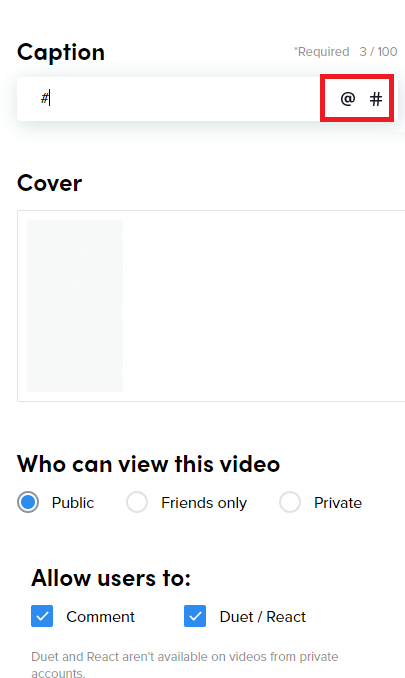
Zatímco se vaše video nahrává, budete mít několik možností úpravy titulku, označení uživatelů a přidání hashtagů. Klikněte na některý ze symbolů @ nebo # a budete moci psát, abyste našli značky.
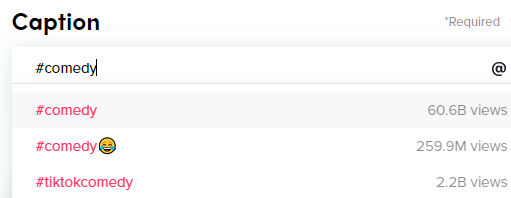
Když začnete psát, zobrazí se návrhy. To je užitečné, pokud chcete najít oblíbené hashtagy, protože výsledky ukážou, kolik videí TikTok byla zveřejněna pro každý hashtag. Pokud potřebujete pomoc s výběrem Hashtagů, můžete si přečíst naše Marketingový průvodce TikTok.
Mnoho z nejvýkonnějších editačních funkcí TikTok se ztratí na ploše. Nemůžete si vybrat hudbu, která je jednou z největších funkcí společnosti TikTok, a nelze přidat titulky k samotnému videu. Pro ty, kteří se snaží pravidelně nahrávat ze svého mobilního telefonu, je to skvělá alternativa.
Pokud chcete vyzkoušet a získat všechny funkce pro TikTok, alternativní možnost by byla stáhnout emulátor pro Android na vašem PC. Tímto způsobem si můžete stáhnout mobilní aplikaci v emulátoru a získat přístup ke všem funkcím.
Tento přístup má však určité potíže. TikTok často havaruje nebo neodpovídá, když se pokusíte nahrát pomocí emulátoru - vývojáři se snaží co nejtěžší zastavit používání emulátoru, takže je zasaženo nebo chybí, zda to skutečně bude fungovat.
Bude plná Funkčnost TikTok brzy přijde na plochu?

TikTok přistupuje k Instagramu podobně jako s přístupem z prohlížeče. Funkčnost je záměrně omezena, aby povzbudila další instalace aplikací.
Bohužel to znamená, že používání počítače TikTok v počítači může vždy postrádat skvělé funkce pro úpravy videa dostupné v mobilu. Kromě toho nahrávání obsahu prostřednictvím emulátorů Android funguje jen zřídka. Existuje mnoho aplikací Microsoft Store, které tvrdí, že nabízejí funkce TikTok na ploše, ale v našem výzkumu zatím musíme najít ten, který skutečně funguje.
Co to znamená? Buď se budete muset spokojit s omezenou funkčností na oficiálních webových stránkách TikTok, nebo pokud je TikTok prvořadý pro váš pracovní nebo společenský život, budete muset změnit svůj pracovní postup, abyste mohli snadno přenášet videa do a z mobilního telefonu zařízení k jejich nahrání.
Pomohl vám náš průvodce používáním TikTok na PC? Dejte nám vědět své myšlenky, nebo se obraťte a požádejte o radu zanecháním komentáře níže.